2023年12月12日 各種機能アップデートのお知らせ
- 公開日:2023年12月08日
- 更新日:2024年11月11日
平素よりReCOREをご利用いただきありがとうございます。
多数のお客さまよりご要望をいただいておりました以下の機能アップデートについてご案内いたします。
リリース日 ——
2023年12月12日
———
リリース内容 ——
・カタログに対してCSVで画像編集ができる機能の追加
・宅配買取ケースリストから一括で支払い済みにできる機能の追加 (既にリリース済み)
———
・カタログに対してCSVで画像編集ができる機能の追加
今回のリリースにより、カタログに対してCSVデータで画像編集ができる機能を追加いたします。
これまでは、1件ずつ各カタログの詳細画面を表示のうえ、画像登録・編集を行っていただく仕様でしたが、これにより、複数のカタログに対して一括で画像編集を行っていただくことが可能となります。
操作の手順につきましては以下となりますのでご参照ください。
①【カタログリスト】より画像編集を行うカタログにチェックを入れ、「選択中の〇件一括操作」から「エクスポート(カタログ)」をクリックします
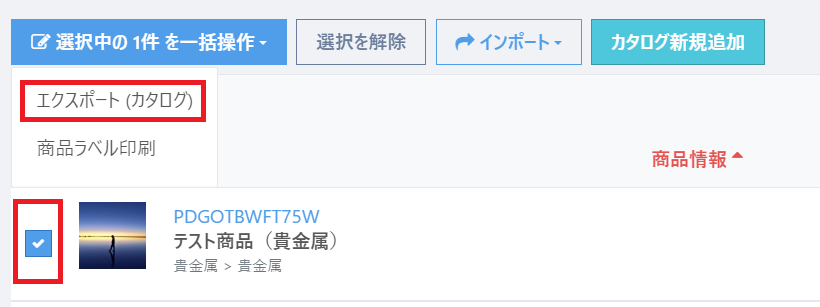
②エクスポートしたカタログデータを開き、「画像URL」の項目にコピーした画像のURLを入力します

※画像URLをセミコロン「;」で区切ることで複数枚の画像編集を行うことが可能です
③【カタログリスト】画面の「インポート」をクリックし、編集したカタログデータをインポートします
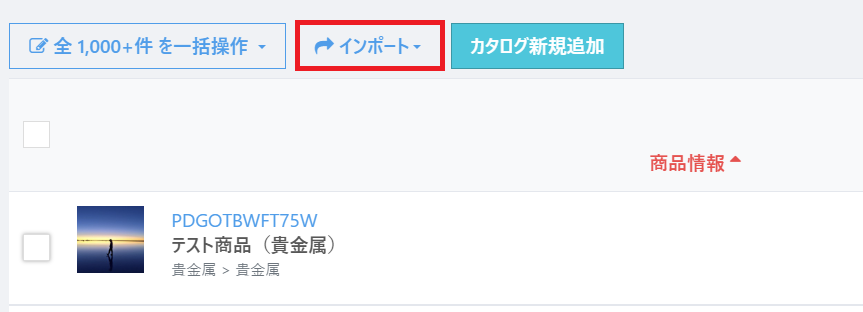
④インポート後、ReCOREの旗アイコンに「カタログリストの一括編集が完了しました」と表示されるとインポート完了となります

・宅配買取ケースリストから一括で支払い済みにできる機能の追加
今回のリリースにより、宅配買取のケースリストから「全銀フォーマット」または「宅配買取ケースコード」を使用し、一括で支払い済みにできる機能を追加しました。
これまでは【宅配買取>ケースリスト】の「詳細検索」から「入庫完了」のステータスで絞り込みを行い、各ケース1つずつに対して「支払い済み」の操作を行っていただく必要がございました。
これにより、各ケースを開かずまとめてステータスを支払い済みとしていただくことが可能となります。
「全銀フォーマット」「買取ケース」での操作手順をそれぞれ記載いたしますのでご参照くださいませ。
【全銀フォーマット】
各銀行システムとの連携を行い、支払い済みの処理をされる場合は「全銀フォーマット」をご利用ください。
①【宅配買取>ケースリスト】から「全〇件を一括操作」をクリックし表示された選択肢から「エクスポート(振込先)」をクリックし全銀フォーマットをダウンロードします
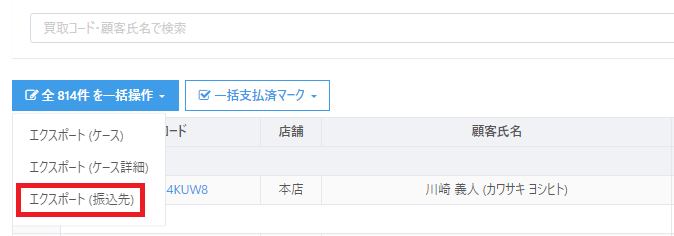
②ダウンロードした全銀フォーマットを各銀行システムへ取り込み、振込完了データを確定させます。
③各銀行システムから②で確定したデータを出力し、【宅配買取>ケースリスト】にて「一括支払済マーク」から「全銀CSVから」を選択のうえ、インポートを行います。
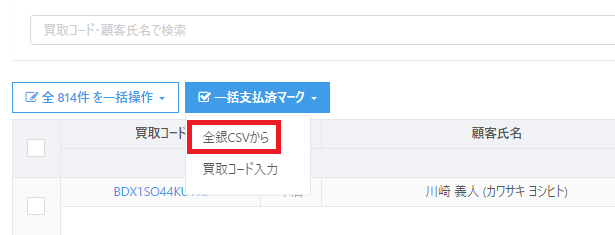
④件数を確認のうえ、「支払済マーク実行」をクリックし完了となります
【買取コード】
各銀行のシステムとの連携以外で支払い済みの処理をされる場合は買取コードをご利用ください。
①【宅配買取>ケースリスト】の詳細検索にて支払い済みにするケースを検索します
※「入庫完了」ステータスでケースを絞り込むと買取商品の入庫のみ完了しており、支払いが完了していないケースのみ絞り込むことが可能です
②絞り込んだケースに対してチェックを入れ、「選択中の〇件を一括操作」をクリックし「エクスポート(ケース)」もしくは「エクスポート(ケース詳細)」からケースデータを出力します
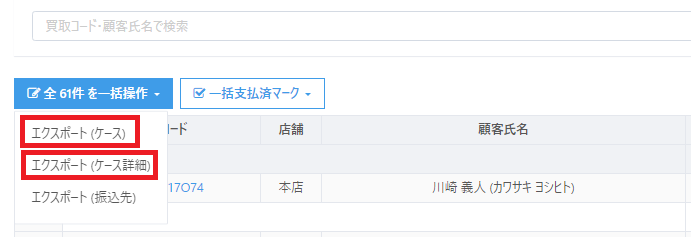
③出力したケースデータの「買取コード」の列からコードをコピーします

④【宅配買取>ケースリスト】から「一括支払済マーク」をクリックし「買取コード入力」を選択し、③でコピーした買取コードを貼り付けます
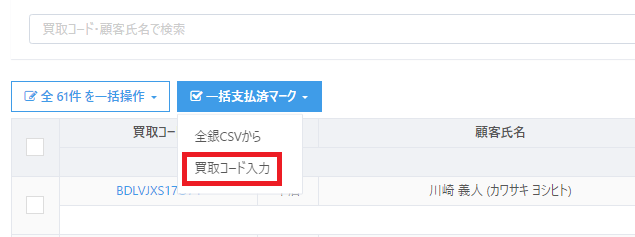
⑤件数を確認のうえ、「支払済マーク実行」をクリックし完了となります
以上となります。
リリース内容にご不明な点がございましたら弊社サポート窓口までお問い合わせください。
この記事は役に立ちましたか?